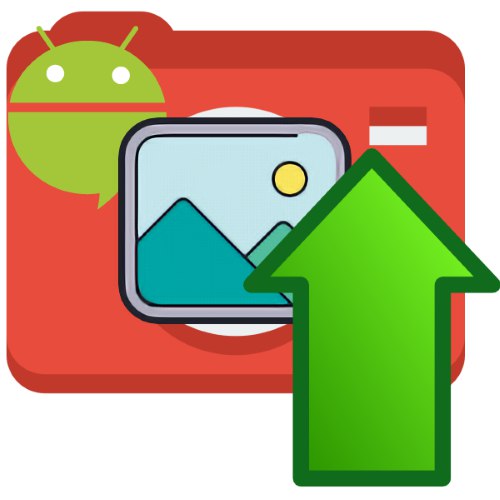
Метод 1: Снимане с ръчни настройки
Повечето потребители разчитат на автоматични алгоритми за приложението на камерата, но е важно да се разбере, че те далеч не са универсални - например, почти е невъзможно да се направи приемлива нощна снимка автоматично. За щастие производителите предоставят възможност за персонализиране на режима на фотографиране.
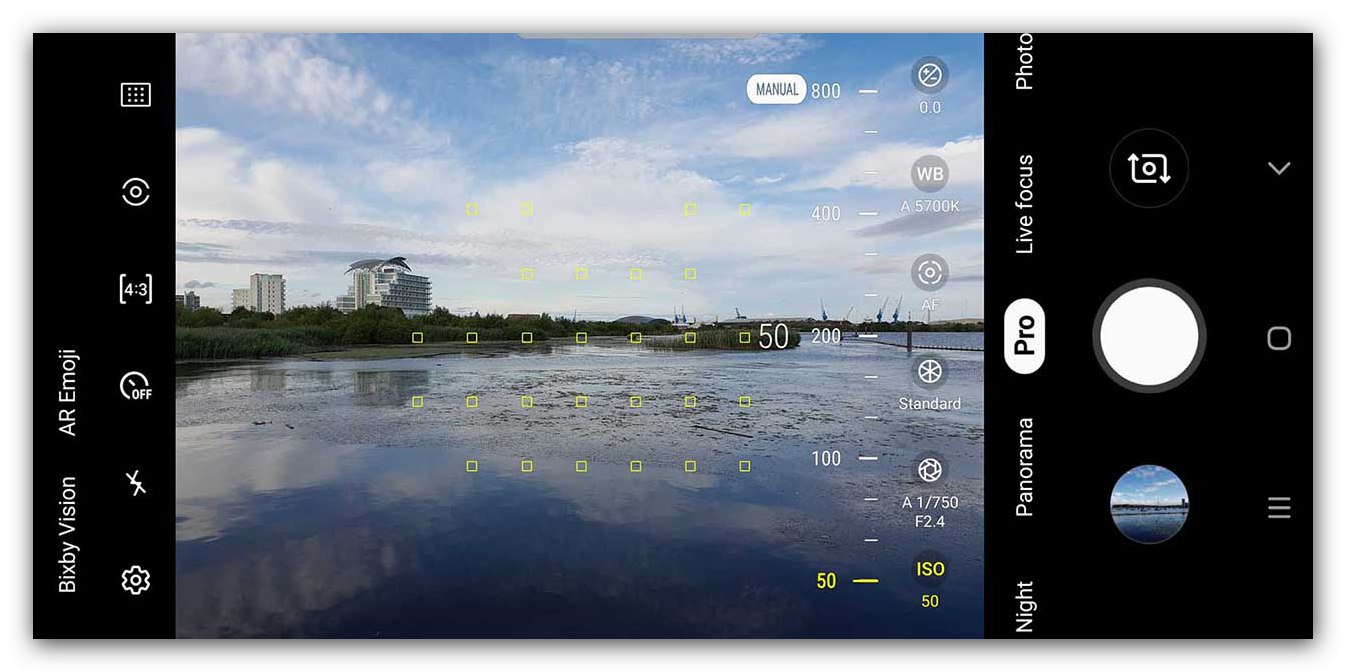
Режимът на ръчна настройка, често наричан "Професионален", ви позволява самостоятелно да избирате всички параметри на снимане, от данните за експонацията до скоростта на затвора. По този начин можете да постигнете по-добро качество, отколкото в автоматичен режим, но това изисква от потребителя основни познания по теорията на фотографията.
Опитните фотографи знаят, че за пръв път рядко се получава добър кадър, затова често правят серия от 5-10 снимки и след това избират най-доброто качество от него. Този метод може да се използва и при снимане със смартфон с Android, особено след като в някои приложения непрекъснатото снимане се предлага като опция, което елиминира необходимостта да го извършите сами.
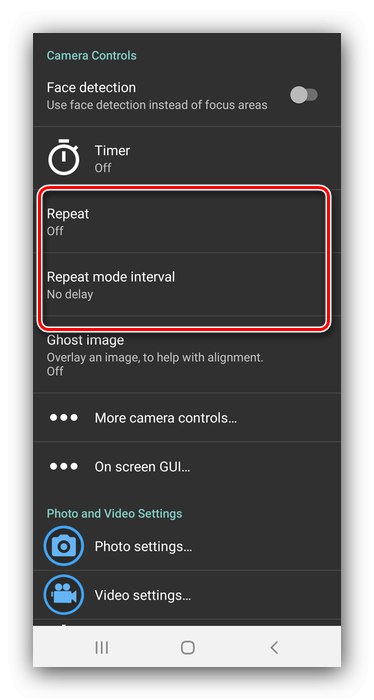
Метод 2: Използване на приложения на трети страни
Също така се случва телефонът да има висококачествена оптика и добра матрица с голяма площ, но решението, изградено от производителя, не може да разкрие пълния потенциал на хардуера. В такава ситуация на помощ идват разработчици на трети страни: на пазара за приложения за Android има десетки опции за софтуер за камери, включително такива, които могат да работят с хардуер по-добре от софтуерен продукт от производителя.
Прочетете също: Приложения за камера за Android
Също така, не трябва да забравяме и за известната Google Camera (съкратено GCam). Приложението се поддържа официално само на смартфони Pixel и Android One, но ентусиастите са ги пренесли на голямо разнообразие от други устройства. GCam е известен предимно със своите усъвършенствани алгоритми за обработка на изображения, които ви позволяват да извлечете максимума от мобилната си камера, така че ако телефонът ви се поддържа, препоръчваме да го инсталирате и да експериментирате.
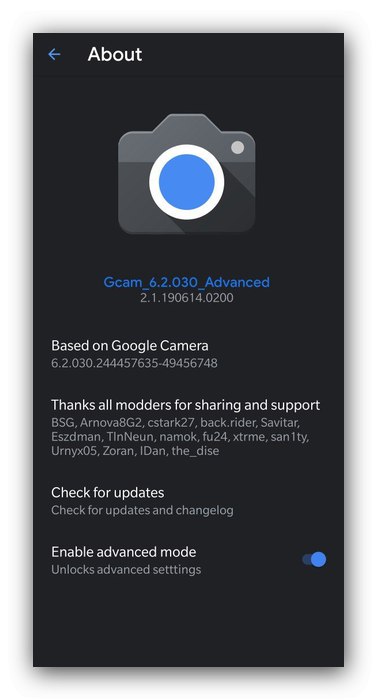
Метод 3: заснемане във формат RAW и последваща обработка
Потребителите, запознати с фотографията, знаят какво е RAW - в този контекст това е сурова информация от матрица, вид цифров негатив, който се обработва от софтуера, вграден в устройството. Последният често неправилно определя получените данни, поради което резултатът е по-лош, отколкото би могъл да бъде. За да избегнете такава ситуация, можете да запишете негатива и да обработите (процесът се нарича „разработка“) в специална програма, например, Adobe lightroom.
Повече информация: Как да използвам Adobe Lightroom
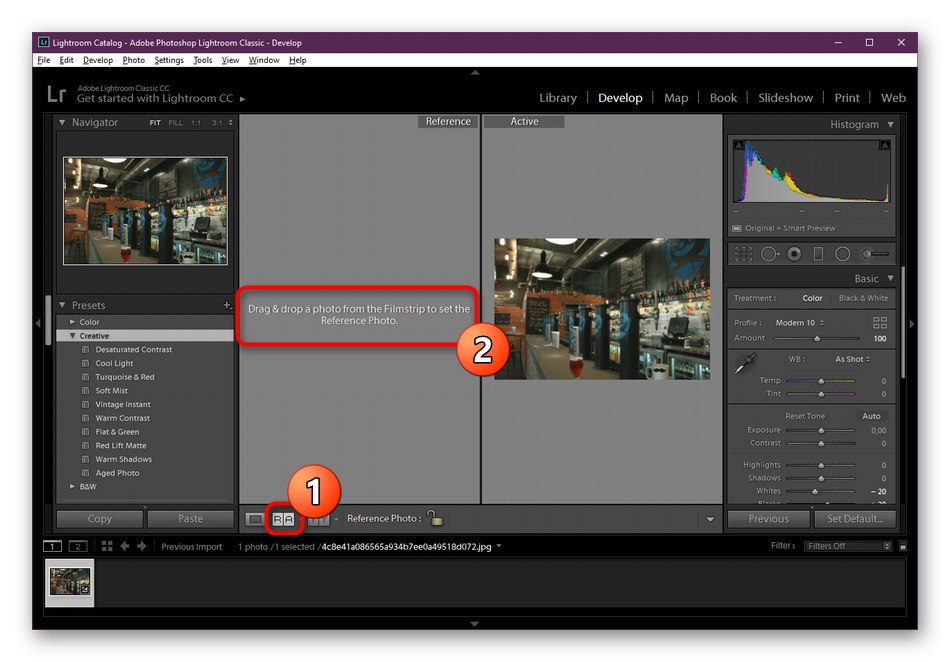
Много смартфони с Android от среден и висок клас поддържат RAW, така че ако не сте доволни от системния софтуер, можете да превключите към цифровия отрицателен формат. Този метод има и недостатъци: RAW данните заемат повече място от готовите изображения в JPG, плюс поне компетентно запознаване с теорията на фотографията е необходимо за тяхната компетентна обработка. А смартфоните, поддържащи този формат, не са много разпространени.
Метод 4: Намиране на правилното осветление
Правилното осветление е ключът към висококачествената и детайлна картина. Почти всички съвременни камери на смартфони снимат добре на дневна светлина, докато в трудни условия (например здрач) те често се поддават на отделни решения. Ето защо е по-добре да не снимате при слаба светлина, тъй като резултатът вероятно ще бъде незадоволителен.
Друго нещо е фотографията на закрито, която представлява лъвския дял от снимките по телефона.За фотосесия се препоръчва да изберете места с възможно най-близко до естественото осветление, а също и да избягвате флуоресцентни лампи - в тяхната светлина снимките често се дават в зелени тонове. Не се препоръчва да злоупотребявате и със светкавицата - при условия на слаба осветеност тя често озарява твърде много изображението. За по-добър изстрел трябва да използвате софтбокс или рефлектор - например, редовно фолио с достатъчен размер ще свърши работа.
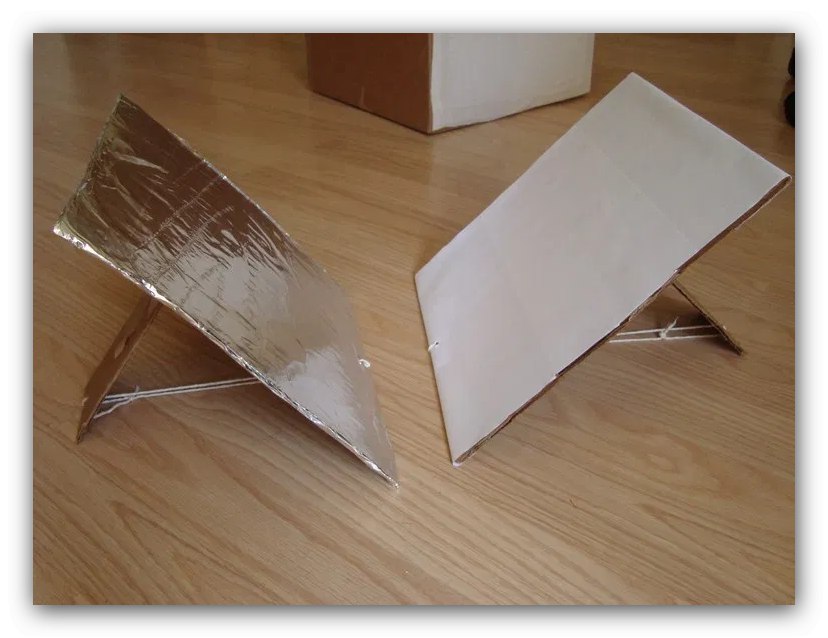
Метод 5: използване на статив
Често в съвременните телефони можете да намерите функцията на оптична стабилизация при снимане, която ви позволява да постигнете по-добри резултати при снимане от ръка с дълга експозиция (например за нощни снимки). Такъв компонент обаче също не е панацея, така че ако често се налага да използвате дълги експозиции, по-добре е да си вземете отделен статив - не е проблем да го намерите и те са евтини.
Метод 6: използване на лещи
През последните години производителите на смартфони с Android практикуват инсталирането на два или повече модула на камерата за различни сценарии на снимане, но много устройства, включително водещи (например Google Pixel от първо до трето поколение), все още се задоволяват с един. От дълго време на пазара има подвижни лещи за телефони, които изглеждат по следния начин:

Макро лещите, обективите с рибешко око са в услуга на потребителите, а телеобективите се срещат и в по-скъпите модели. Такава оптика може драстично да подобри качеството на изображенията, така че можете да ги закупите, ако искате да използвате максимално възможностите за снимки на вашия смартфон. Не бива обаче да очаквате чудо - матриците на телефоните все още са много по-малки от тези на аматьорските камери.